微信文档怎么编辑
1、打开对话框
在微信的消息页面,找到一个有文档的对话框,点击进入。

2、点击文档
进入到聊天页面后,找到页面中的文档,点击它,进入新页面。

3、选择编辑
接着在文档的页面中,找到页面右下方的编辑,点击它。
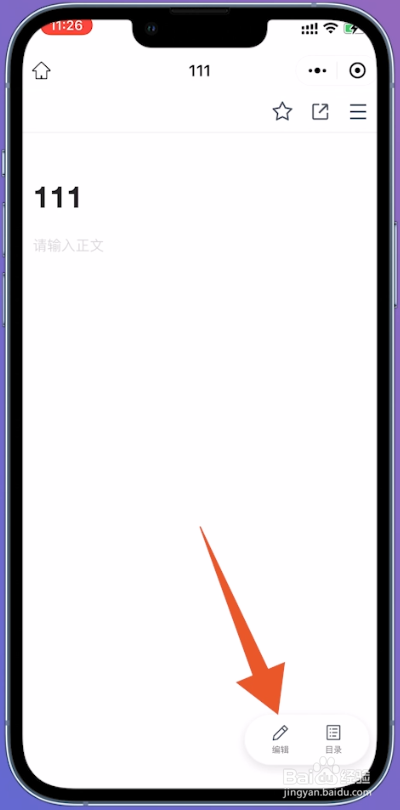
4、选择完成
接着在编辑的页面中,输入文字,点击右下方的完成,即可成功编辑。

1、打开对话框
在微信的消息页面,通过点击一个对话框,跳转到下一个页面。

2、点击一个文档
在对话的页面中,选择你需要编辑的文档,点击进入。
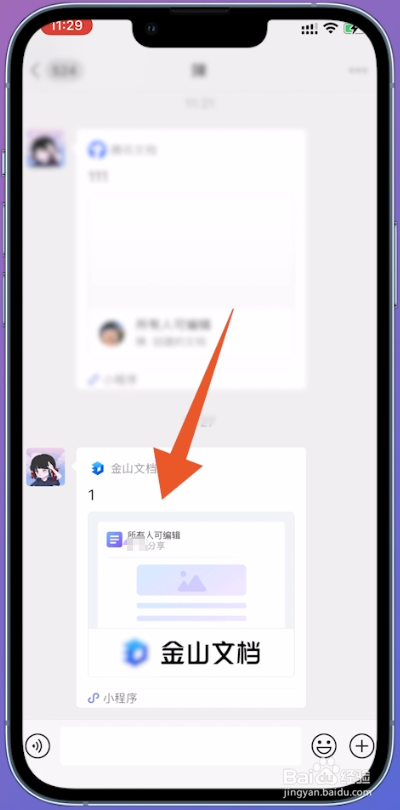
3、进行编辑
接着在金山文档的页面中,通过点击右下方的编辑,进入编辑页面。
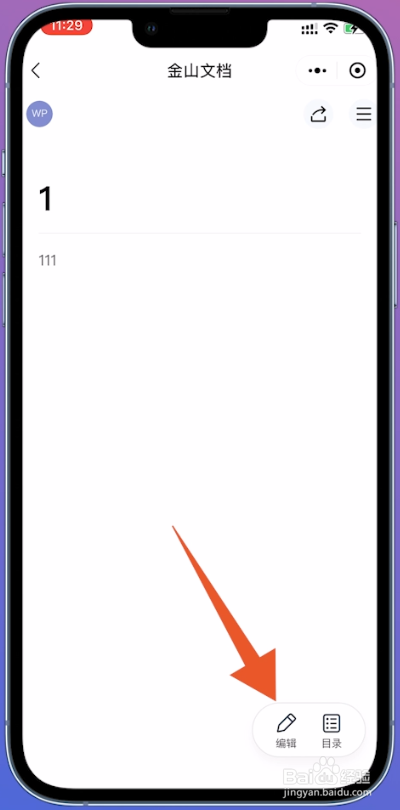
4、选择完成
在文档的编辑页面中,输入文字,点击完成,即可成功编辑。
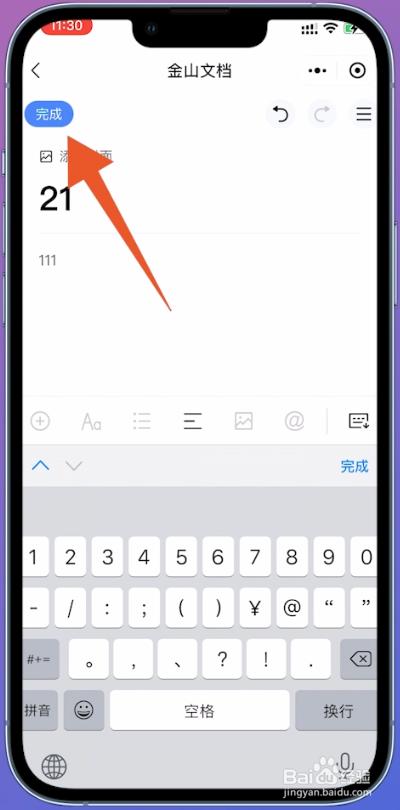
1、打开对话框
在微信的消息页面,点击一个有文件的对话框,进入新页面。

2、点击文件
接着在新的页面中,找到页面中的文件,点击它,跳转到下一个页面。

3、选择三个点
切换到文档的页面后,通过点击右上方的三点图标,弹出窗口。
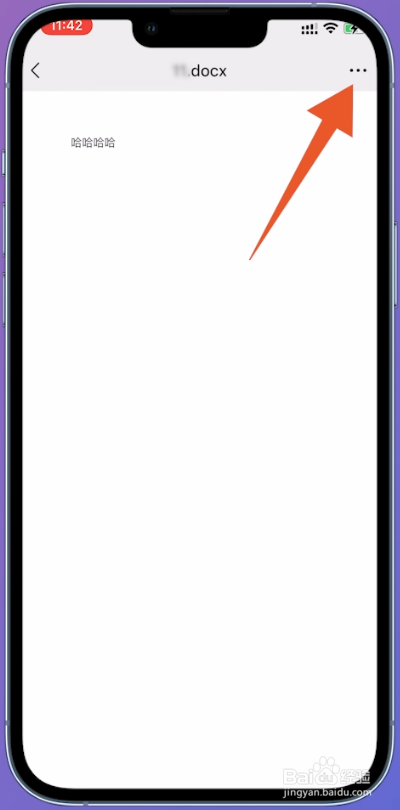
4、选择用其他应用打开
接着在窗口中,点击用其他应用打开,跳转到下一个页面。

5、打开wps office
在新的窗口中,找到wps office并点击,跳转到新页面。
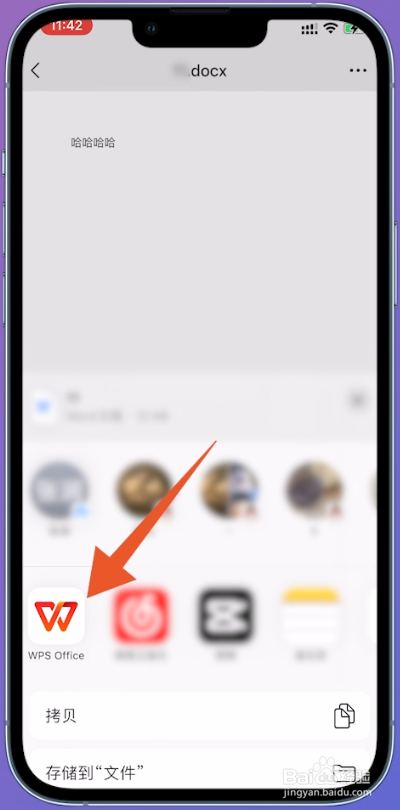
6、选择用wps打开
接着在新的页面中,通过点击用wps打开,进入新页面。
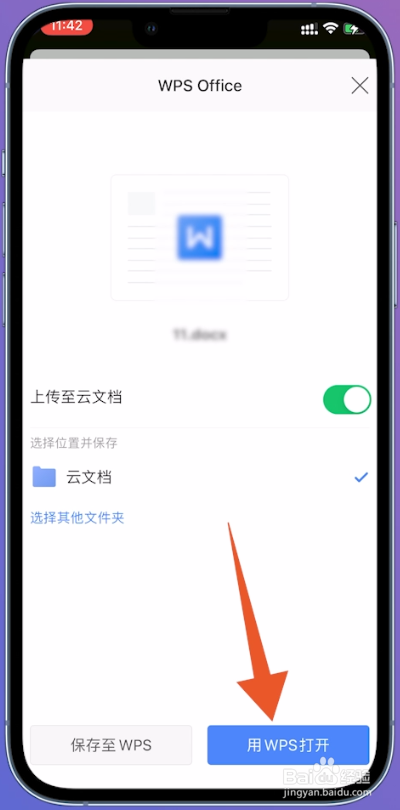
7、进行编辑
进入到文档的页面后,通过点击左上方的编辑,进入编辑页面。
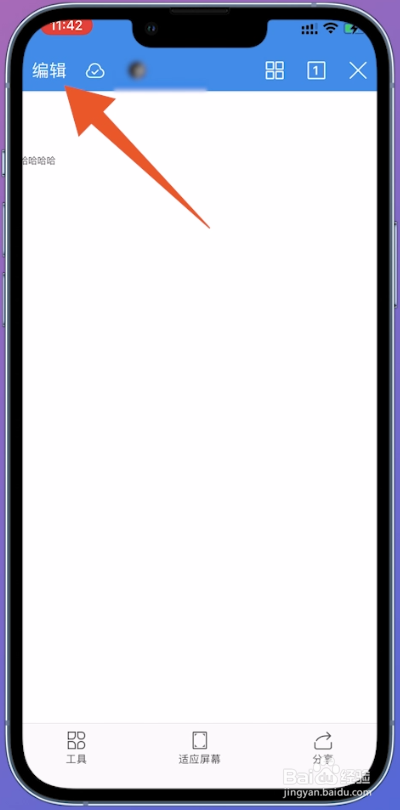
8、选择完成
然后在编辑的页面中,输入文字,点击完成,即可成功编辑了。
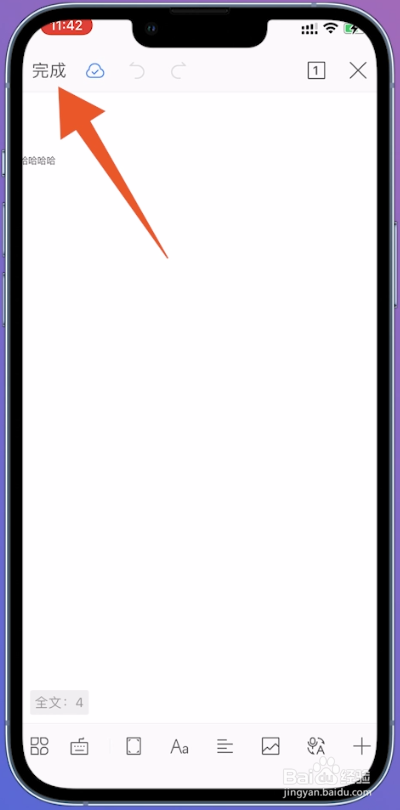
声明:本网站引用、摘录或转载内容仅供网站访问者交流或参考,不代表本站立场,如存在版权或非法内容,请联系站长删除,联系邮箱:site.kefu@qq.com。